Зникла мовна панель
Підкажіть, що робити, коли в мене на «Панеле задач» не відображається мовна панель?
Відповідає Ганна САРАЄВА, економіст-аналітик Видавничого будинку «Фактор»
Як не дивно, з такою проблемою стикаються багато користувачів Windows. Вирішити проблему зі зниклою мовною панеллю досить просто. Залежно від причин зникнення існують кілька варіантів вирішення цієї проблеми.
Перше, з чого слід почати, — клацнути правою кнопкою миші по «
Панели задач», заходимо до меню «Панели инструментов» (рис. 1) і ставимо прапорець напроти пункту «Языковая панель». 
Якщо це не допомогло, робимо другий крок — заходимо до меню «Пуск» та вибираємо «Настройка → Панель управления → Языки и региональные стандарты», на закладці «Языки» натискуємо на кнопку «Подробнее». У вікні, що відкрилося, натискуємо на кнопку «Языковая панель» та перевіряємо, чи стоїть прапорець напроти пункту «Отображать языковую панель на рабочем столе» (рис. 2).
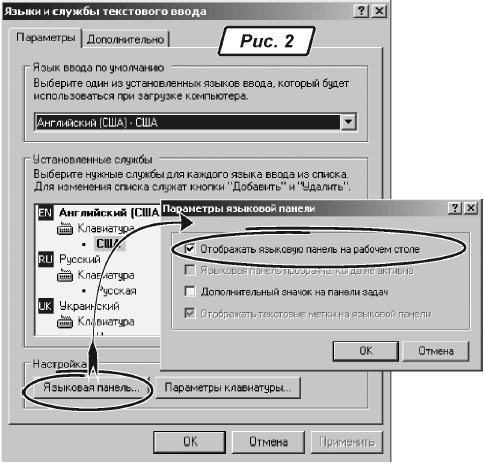
У тому разі, якщо, натиснувши на кнопку «Языковая панель», ви виявили, що вона неактивна або неактивні пункти в меню, що відкрилося, переходьте на закладку «Дополнительно». На цій закладці знімаємо прапорець напроти параметра «Выключить дополнительные текстовые службы» і натискуємо на кнопку «Применить» (рис. 3 на с. 36), після чого пункти у вікні «Параметры языковой панели» стануть активними.

Не допомогло? Що ж, буває, тоді рухаємося далі. Ще однією з причин зникнення мовної панелі може бути відсутність в автоматично завантажуваних процесах* процесу «ctfmon.exe». Перевірити, чи це так, можна в такий спосіб: викликаємо «Диспетчер задач» (Ctrl+Alt+Del) і заходимо на закладку «Процессы». У списку запущених процесів шукаємо процес «ctfmon.exe» (рис. 4 на с. 36). Ця програма є частиною пакета Microsoft Office, вона активує додаткове введення тексту Text Input Processor і мовну панель Microsoft Office XP.
* Процеси, що запускаються автоматично при завантаженні Windows.
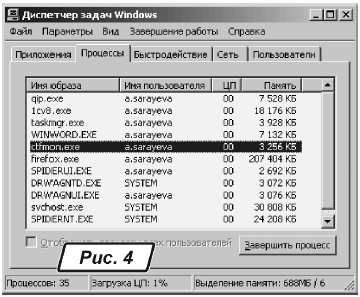
Знайти «ctfmon.exe» не вдалося, тому заходимо до меню «Пуск → Выполнить», у полі «Открыть» записуємо назву файлу і натискуємо на «OK» (рис. 5 на с. 36). Запустивши файл, не забудьте додати його до Автозавантаження. Як це зробити:

1) у меню «Пуск → Выполнить» у вікні пошуку записуємо «regedit»;
2) у лівому вікні прикладної програми, що відкрилося, рухаємося таким шляхом: «HKEY_CURRENT_USER\Software\Microsoft Windows\CurrentVersion\Run»;
3) у правому вікні клацаємо правою кнопкою по ланцюжку «Создать → Строковый параметр». У графі «Имя» пишемо «ctfmon.exe», у графі «Значение» — «C:\WINDOWS\system32\ctfmon.exe».
У тому разі, якщо програма не запустилася, перевіряємо наявність файлу на жорсткому диску. Шлях до файлу — «С:\windows\system32\ctfmon.exe». Якщо файлу немає, справа ускладнюється, оскільки це, найімовірніше, витівки вірусу, але вихід є, і не один.
Перший спосіб — якщо у вас є диск із дистрибутивом вашої версії Windows: зайдіть на опцію «Пуск», клацніть по кнопці «Выполнить» і в командному рядку наберіть команду «Sfc/scannow» (без лапок). Ця команда запустить перевірку цілісності системних файлів і, виявивши відсутність «ctfmon.exe», має встановити його з диска.
Другий спосіб — переписати файл «ctfmon.exe» із папки «С:\windows\system32\» незараженого комп’ютера і вставити до тієї самої папки на вашому комп’ютері. Але при цьому варто враховувати, що версії Windows обох комп’ютерів мають бути однаковими. Якщо це Windows XP, то це або SP2, або SP3. Подивитися, яку саме версію Windows установлено на вашому комп’ютері, можна, клацнувши правою кнопкою миші по значку «Мой компьютер», у меню, що відкрилося, вибрати пункт «Свойства», і на закладці «Общие» ви побачите шукану інформацію.
Скопіювавши файл, перезавантажте комп’ютер. Мовна панель має з’явитися після перезавантаження. Якщо цього не сталося, відкрийте «Панель управления → Язык и региональные стандарты», перейдіть на вкладку «Языки» і далі по закладці «Подробнее» натисніть на кнопку «Языковая панель» та переконайтеся, що стоїть прапорець напроти пункту «Отображать языковую панель на рабочем столе».
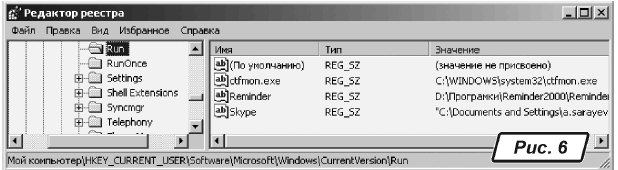
Тепер мовна панель на місці, але щоб не дуже від неї залежати, радимо установити програму Punto Switcher* — автоматичний перемикач розкладок клавіатури, і буде вам щастя.
* Про роботу з нею ми писали у «Б & К», 2007, № 2.







